Wie lade ich Teilnehmer in meine Kurse ein?
2×4 Wege zur Kurseinschreibung
Zu Beginn: Wieso eigentlich 2×4 Wege? Ganz einfach: In Coursepath gibt es 2 grundsätzliche Methoden, Teilnehmer zur Akademie oder zu Kursen hinzuzufügen:
- Akademie- und Kurszugriff für bestimmte Nutzergruppen – auch über API/SSO möglich
- Flexible Selbstregistrierung
Innerhalb der ersten beiden Methoden gibt es jeweils 4 weitere Möglichkeiten, um genauer zu definieren, wie die Kurseinschreibung vonstattengeht. Bei der Selbstregistrierung kann dabei z. B. die Teilnahme am Kurs eingeschränkt möglich sein oder die Zugangsberechtigung erweitert werden. Alle Wege sind im Folgenden näher beschrieben.
1. Akademie- und Kurszugriff für bestimmte Nutzergruppen
Um nur bestimmte Nutzergruppen in Ihre Akademien und Kurse einzuladen, stehen Ihnen die folgenden Möglichkeiten zur Verfügung:
- Praktisch und individuell: Mitglieder mit persönlichen Konten hinzufügen
- Bereits Nutzer in einem anderen System? Hinzufügen über Single Sign-on (API)
- Wie bleiben Mitglieder anonym? Einladung mit anonymen Konten
- Teilnehmer unbekannt? Einladung über Voucher-Codes
1.1 Praktisch und individuell: Mitglieder mit persönlichen Konten hinzufügen
Liegen Ihnen die E-Mail-Adressen der Teilnehmer vor, können diese ganz einfach über die Eingabe der Adresse zum Kurs hinzugefügt werden. Da die manuelle Eingabe bei vielen E-Mail-Adressen schnell zeitaufwändig wird, können Sie alternativ eine Excel- oder CSV-Datei mit allen gewünschten Teilnehmer-Daten hochladen.
Tipp: Laden Sie sich in Ihrer Akademie eine Teilnehmerliste als Vorlage runter, z. B. über Optionen > Mitglieder > Excel herunterladen. Darin können Sie dann die benötigten Felder ausfüllen und diese Liste anschließend wieder hochladen.
Zusatz-Tipp: In einer aus Coursepath heruntergeladenen Teilnehmerliste lassen sich auch schnell und einfach Änderungen vornehmen. Wenn Sie die Liste dann wieder hochladen, erkennt Coursepath die Änderungen und aktualisiert die Nutzerdaten. Ausnahme sind Änderungen an E-Mail-Adressen: Ändern Sie eine E-Mail-Adresse wird ein neuer Nutzer angelegt, da sie das Hauptmerkmal eines Nutzerkontos ist. Änderungen daran können Sie direkt im Profil des Mitglieds (unter "Mitglied bearbeiten") vornehmen.
Individuelle Einladung per Mail
Im Anschluss an die Eingabe oder den Upload der E-Mail-Adressen wird eine individuelle Einladung an die Teilnehmer verschickt, deren Text Sie selbst anpassen können. Alle Einladungen werden im Branding Ihrer Akademie versendet, was einen hohen Wiedererkennungswert bietet. Die Empfänger der Mail müssen dann nur noch den Aktivierungslink anklicken und können sich so in den Kurs einschreiben.
Variablen für Einladungsmails
Wenn Sie Teilnehmer per Mail einladen, gestalten Sie diese Mails mit Variablen persönlicher. Für Mails stehen diese Variable zur Verfügung:
- {name}: Teilnehmername
- {course}: Kursname (Nur bei Kurs-Einladungen)
1.2 Bereits Nutzer in einem anderen System? Hinzufügen über API und Single Sign-on (SSO)
Wenn Sie in Ihrem Unternehmen ein Active Directory (AD) eingerichtet haben oder bereits Single Sign-on (SSO) nutzen, beispielsweise zur Anmeldung ins Intranet, können Anmeldungen in Coursepath auch über diese Art erfolgen. So werden Teilnehmer, die schon in einem dieser Systeme angemeldet sind, automatisch auch bei Coursepath eingeloggt. Dadurch fügt sich Coursepath auch nahtlos in die bestehende Systemlandschaft.
Tipp: Über API/SSO können Sie auch nicht mehr bei Ihnen tätige Mitarbeiter in Coursepath automatisch deaktivieren lassen und auch neue Mitarbeiter in bestimmte Kurse einschreiben lassen.
Entwicklerbereich
Den Coursepath-Entwicklerbereich mit technischen Informationen finden Sie hier: https://developer.coursepath.com/
1.3 Mitglieder ohne E-Mail-Adresse oder anonyme Kursteilnahmen
Teilnehmer ohne eigene E-Mail-Adresse oder wenn Schulungen anonym durchgeführt werden sollen, können Teilnehmerkonten auch ohne E-Mail-Adresse (oder andere persönliche Angaben) hinzugefügt werden. Hierzu steht Ihnen die Option Anonyme Konten zur Verfügung. Die Verwendung von Alias oder Pseudonymen garantiert Anonymität. Dennoch haben Sie auch hier die Möglichkeit, Nutzer über eine Excel- oder CSV-Datei hinzuzufügen, sollten es viele sein. Dazu lassen Sie das Feld E-Mail-Adresse einfach leer. Coursepath erstellt automatisch Benutzernamen basierend darauf, was Sie im Feld Name eingetragen haben.
Tipp: Möchten Sie die Nutzernamen selbst bestimmen? Tragen Sie die gewünschte Bezeichnung einfach in die Excel-Spalte "E-Mail / Benutzername" ein. Umlaute werden bei Nutzernamen nicht unterstützt.
Zugangscodes herunterladen
Nach dem Hochladen generiert Coursepath automatisch Zugangscodes. Diese werden in einem Textfeld zum Kopieren angezeigt und auch als Excel-Tabelle zum Download bereitgestellt. Diese können Sie dann an Ihre Teilnehmer weiterleiten, die sich mithilfe der Codes im LMS ein Passwort anlegen und direkt anmelden können. Beim nächsten Login muss lediglich der Nutzername und das selbst gewählte Passwort eingegeben werden. Der Zugangscode muss also nur einmal eingegeben werden.
Besonderheiten bei anonymen Konten
Eine Besonderheit dieser Methode ist, dass durch den Verzicht auf die E-Mail-Adresse auch keine System-Nachrichten, wie beispielsweise automatische Erinnerungsnachrichten, verschickt werden können. Sollte das Passwort vergessen werden, können Sie einen neuen Zugangscode erstellen, womit sich der Nutzer dann ein neues Passwort erstellen kann.
Tipp: Sollte es nötig sein ein anonymes Konto in eines mit einer E-Mail-Adresse umzuwandeln, können Sie dies direkt im Benutzerprofil tun.
Zugangscode eingeben
Beim ersten Login muss der Zugangscode unter "Haben Sie einen Zugangscode?" eingegeben werden. Anschließend vergeben sich die Nutzer selbst ein Passwort.
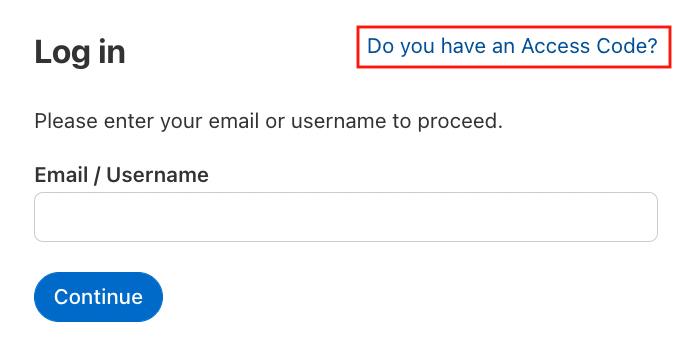
1.4 Teilnehmer unbekannt? Einladung über Voucher-Codes
Eine weitere Möglichkeit, Teilnehmer ohne E-Mail-Adressen zu Kursen einzuladen, ist das Voucher-System. Diese Gutscheincodes zur Kurseinschreibung sind einfach zu generieren. Bei Bedarf können Sie den Voucher-Codes Bezeichnungen und Ablaufdaten hinzufügen und so eine beliebige Anzahl von Codes generieren.
Mithilfe der Voucher-Codes können Empfänger selbstständig vollwertige Nutzerkonten erstellen, zu denen sie ihre E-Mail-Adressen hinzufügen können. Über das Voucher-Menü können Sie einsehen, welche Codes bereits eingelöst wurden und welche noch offen sind.
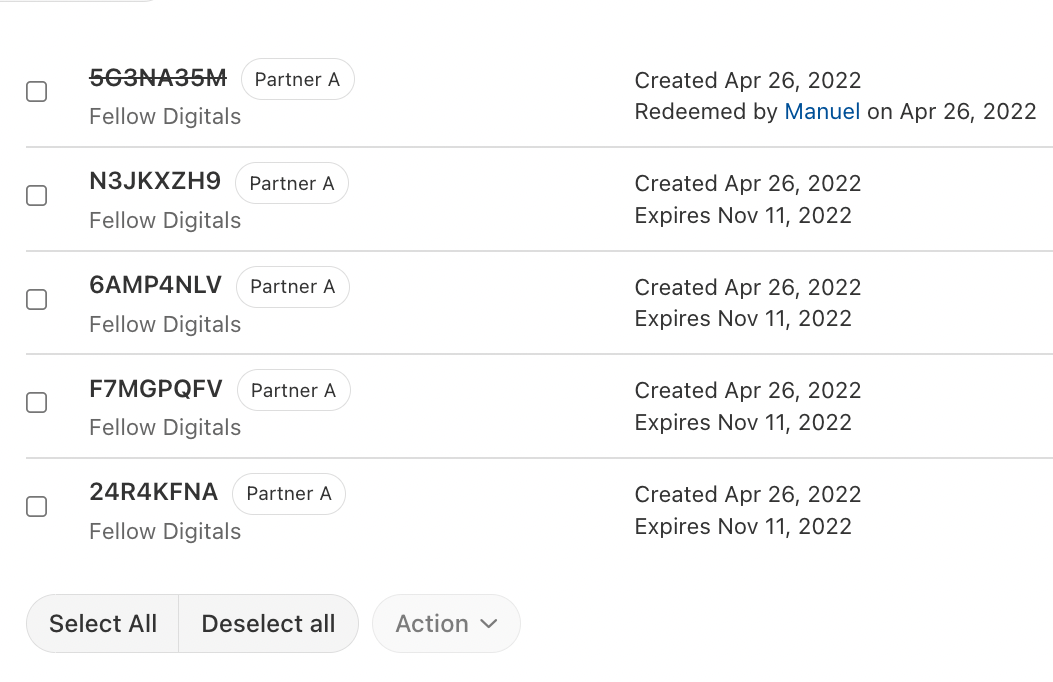
Mit Voucher-Codes erstellen Empfänger ihr Nutzerkonto selbst.
Diese Option ist nur auf Kurs-Ebene verfügbar, Voucher-Codes können nicht für die übergeordnete Anmeldung in der Akademie verwendet werden. Bei Einschreibung in den Kurs wird ein Kursteilnehmer allerdings automatisch zum Akademiemitglied und kann sich selbst in weitere Kurse einschreiben – sofern diese zur Selbsteinschreibung offenstehen.
Voucher-Codes eignen sich hervorragend, wenn Sie Mitarbeiter oder Partner einladen wollen, deren E-Mail-Adressen Ihnen nicht bekannt sind. Generieren Sie dann z. B. 100 Voucher-Codes für Partner A und 250 Voucher-Codes für Partner B und überlassen Sie es jeweils dem Partner, die Vouchers intern zu verteilen und einzusetzen.
Zusätzlich können Sie direkt festlegen in welche Gruppe die neuen Teilnehmer hinzugefügt werden sollen. Das macht das Reporting und die Verwaltung einfacher.
Tipp: Voucher-Codes zählen nicht zu Ihrer Nutzer-Lizenz. Erst wenn ein Voucher-Code eingelöst wurde, wird ein Nutzerkonto erstellt, das dann zu Ihrer Lizenz gezählt wird.
2. Flexible Selbstregistrierung
Neben der Standardeinstellung „Nur über eine Einladung“ haben Sie die Möglichkeit, Kurse zur Selbstregistrierung zu öffnen. In den Kurs-Optionen bietet Coursepath 4 verschiedene Auswahlmöglichkeiten:
- Interne Regelung: Selbstregistrierung für Akademiemitglieder
- Kontrolliert flexibel: Selbstregistrierung über den Registrieren-Button
- Kurse für jeden anbieten? Offene Kurse
- Bezahlte Kurse anbieten? eCommerce/Shop
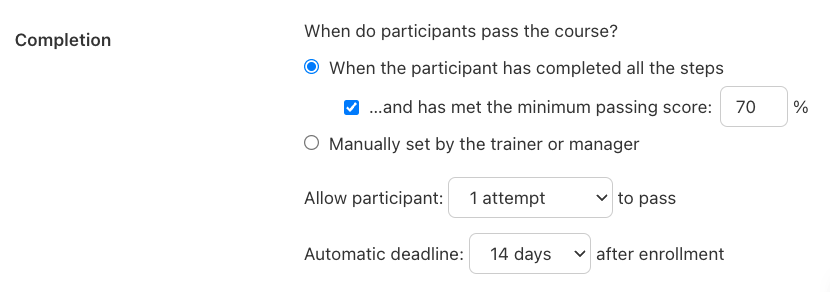
Optionen zur Kurseinschreibung. Manuelles Teilnehmer Einladen ist bei jeder Option möglich
2.1 Interne Regelung: Selbstregistrierung für Akademiemitglieder
In den Kurs-Optionen können Sie Kurse für bereits bestehende Akademie-Mitglieder öffnen. Mitglieder können sich so selbst in weitere Kurse in der Akademie einschreiben, ohne dass eine Bestätigung erfolgen muss. Als Trainer im Kurs werden Sie über Einschreibungen informiert.
2.2 Kontrolliert flexibel: Selbstregistrierung über den Registrieren-Button
Etwas mehr Kontrolle haben Sie bei der Option „Zulassung erforderlich“. Interessierte Teilehmende fragen mit einem Klick auf den Einschreibe-Button die Kursteilnahme an. Die Kursinhalte sind erst dann sichtbar, wenn ein Manager oder Assistent im Kurs die Anfrage bestätigt und somit den Teilnehmer für den Kurs freigeschaltet hat. Sie haben bei Bedarf die Möglichkeit den Zugang zu verwehren.
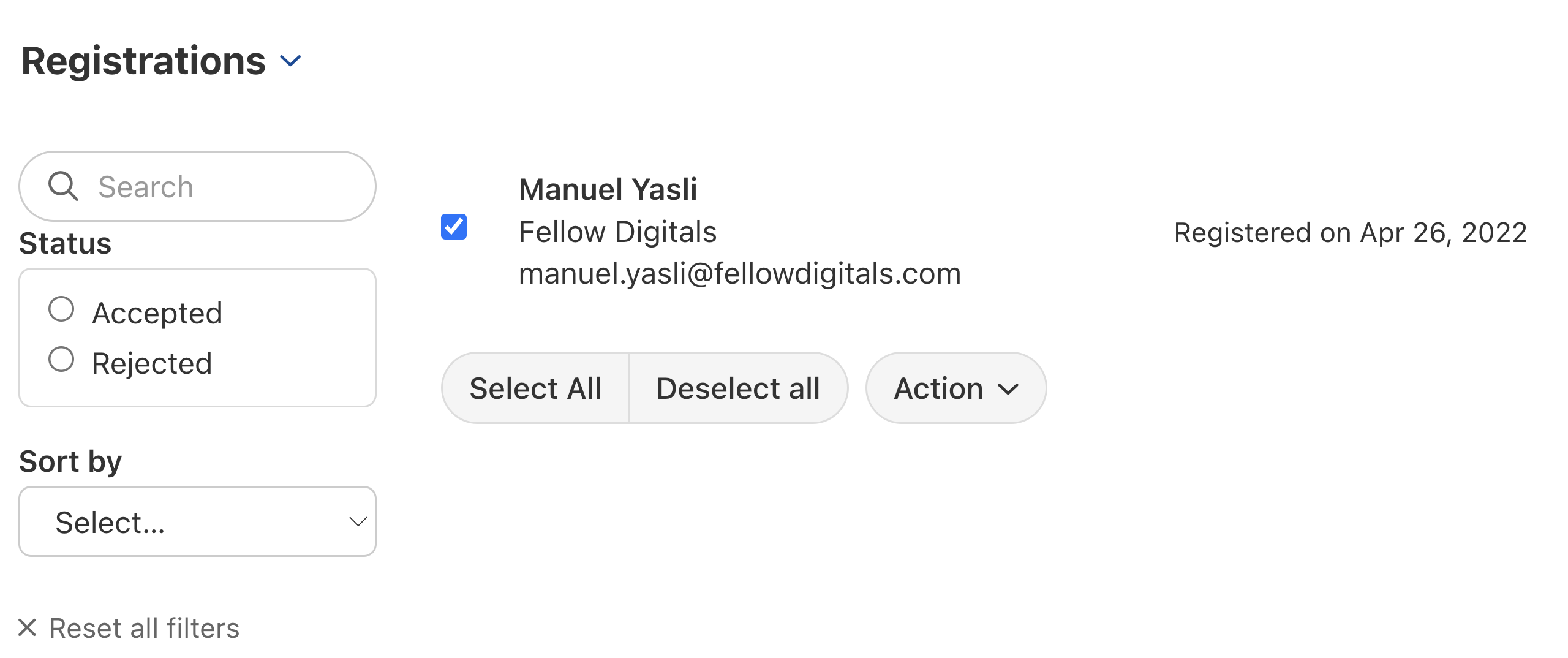
Anfragen zur Registrierung können akzeptiert oder abgelehnt werden.
2.3 Kurse für jeden anbieten? Offene Kurse
Wenn Sie Ihren Kurs öffentlich zugänglich machen, steht er über das Internet grundsätzlich jedem offen, d.h. auch Akademiefremden. Wenn Sie Ihren Kurs publik machen, erreichen Sie mehr potenzielle Teilnehmer. Die Interessierten können sich dann einfach zum Kurs einschreiben und ihn direkt besuchen. Bei der ersten Einschreibung erstellen sie mit ihrer E-Mail-Adresse ihr Nutzerkonto. Das Einschreibeformular kann auf Wunsch angepasst werden, um z. B. auch die Anschrift abzufragen.
2.4 Bezahlte Kurse anbieten? eCommerce
Prinzipiell kann sich ähnlich wie beim offenen Kurs jeder für den über im Shop angebotenen Kurs einschreiben. Unterschied ist hier jedoch, dass die Inhalte erst zur Verfügung stehen, wenn eine vorher festgelegte Kursgebühr erfolgreich gezahlt wurde. Diese Möglichkeit zur Kurseinschreibung bietet sich besonders dann an, wenn Sie Ihre eLearning Kurse an Kunden verkaufen möchten.
Um bezahlte Kurse anbieten zu können, aktivieren Sie unter Optionen > Shop die Checkbox "Bezahlte Kurse erlauben". Anschließend tragen Sie die API-Daten entweder bei PayPal (US-Anbieter) oder Mollie (EU-Anbieter) ein.
Zahlung auf Rechnung
Zusätzlich steht Ihnen die Option "Zahlung auf Rechnung – Erlauben Sie Kunden, sich ohne sofortige Bezahlung anzumelden" zur Verfügung. Weiter unten ist es möglich eine E-Mail-Adresse einzutragen, an die Informationen zum Kurs-Käufer gesendet werden sollen. Die Rechnung wird dann durch Ihre Buchhaltung erstellt.
Video-Tutorial
Sie können sich hier direkt anschauen, wie die Einladung von Teilnehmern in Coursepath funktioniert. Alle Möglichkeiten zur Kurseinschreibung werden in diesem Video-Tutorial erklärt:
Tutorial: Teilnehmer einladen (weitere Tutorials im Coursepath YouTube Channel)
Fazit
Die Wege zur Kurseinschreibung auf Coursepath sind zahlreich und für jeden Anwendungsbereich lässt sich eine passende Methode finden. Dabei müssen Sie sich nicht auf eine einzige Methode pro Kurs festlegen; Sie können verschiedene Methoden kombinieren und auch zu einem späteren Zeitpunkt zu den Einstellungen zurückkehren und diese ändern. Teilnehmer können entweder in einzelne Kurse eingeladen werden oder aber übergreifend zur ganzen Akademie.
Bei erstmaliger Anmeldung müssen die neuen Nutzer selbst ein sicheres Passwort wählen und können im Anschluss auf die für Sie freigegebenen Inhalte zugreifen.